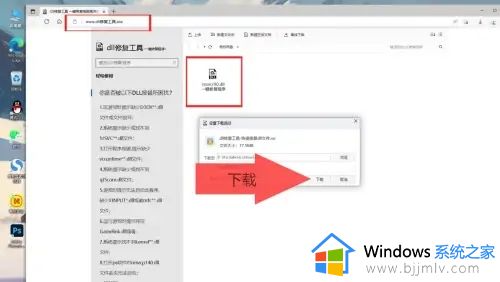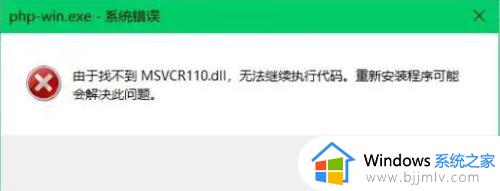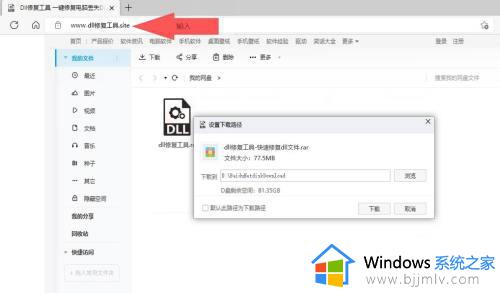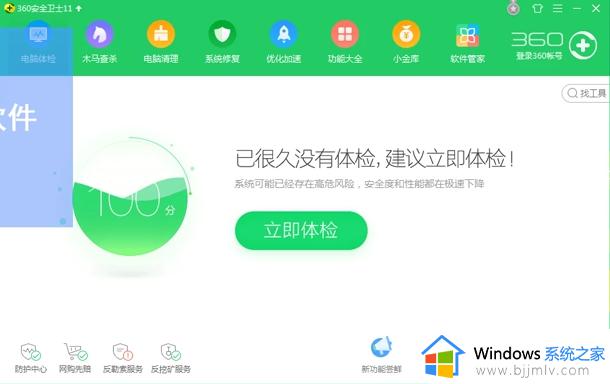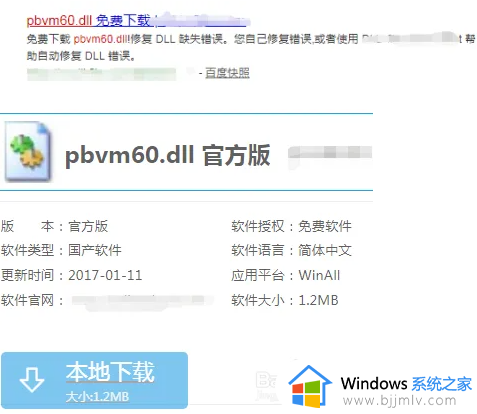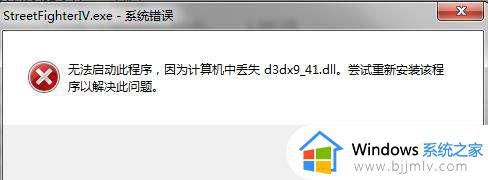计算机丢失msvcp140.dll的解决办法 计算机丢失msvcp140.dll文件怎么办
对于电脑中保存的众多重要文件夹中,msvcp140.dll作为一个动态链接库文件,在微软操作系统中扮演着至关重要的角色,不过最近就有用户遇到电脑提示计算机丢失msvcp140.dll的情况,对此计算机丢失msvcp140.dll文件怎么办呢?今天小编就给大家讲解的计算机丢失msvcp140.dll的解决办法。
具体方法如下:
方法一、
1、下载msvcp140.dll文件解压后复制到对应的系统目录中即可。
(下面不同的目录地址对应的就是不同的系统不可以搞错)
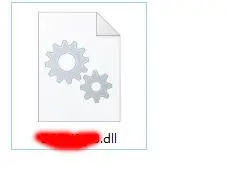
1、Windows 95/98/Me系统,复制到C:WindowsSystem目录下。
2、Windows NT/2000系统,复制到C:WINNTSystem32目录下。
3、Windows XP/WIN7/Vista系统,复制到C:WindowsSystem32目录下。
4、如果您的系统是64位的请将文源件复制到C:WindowsSysWOW64目录。
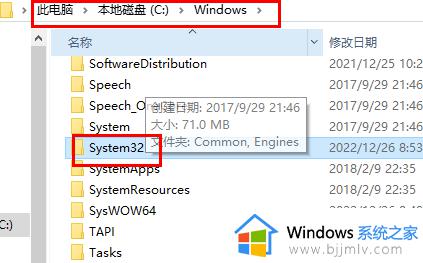
2、使用快捷键win+r打开运行然后输入regsvr32 msvcp140.dll,回车确定后msvcp140.dll文件就已经安装好了。
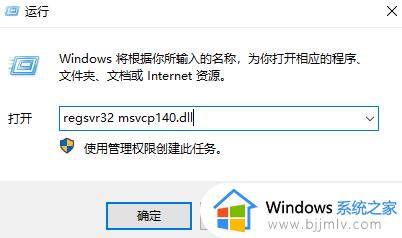
方法二、
1、点击桌面左下角的任务栏,在搜索框中输入控制面板搜索并打开控制面板。
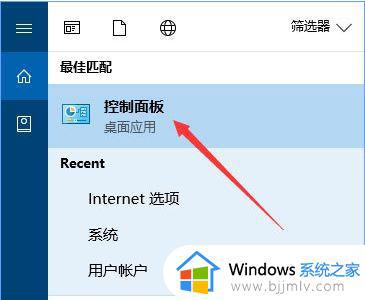
2、在打开的控制面板中找到程序和功能选项。
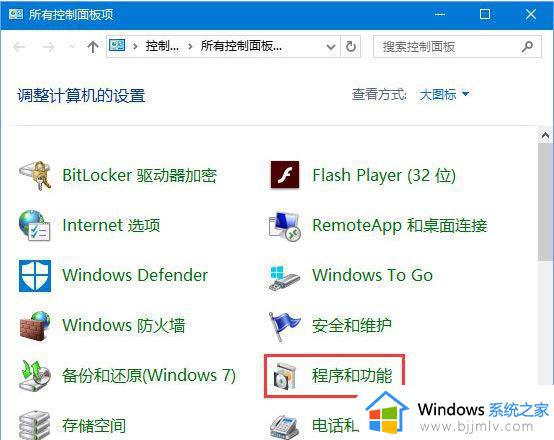
3、在弹出的卸载界面如图找到找到vc++,然后右键单击选择更改选项。
4、此时会弹出修复安装程序界面,点击修复按钮然后等待修复完成即可解决msvcp140.dll丢失的问题。
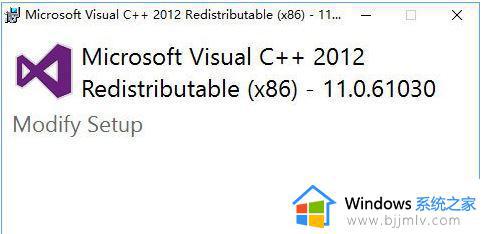
以上就是小编给大家介绍的计算机丢失msvcp140.dll的解决办法了,有出现这种现象的小伙伴不妨根据小编的方法来解决吧,希望能够对大家有所帮助。